蘋果手機數據恢復方法有哪些
相信許多果粉在使用Iphone或者iPad的時候,都會有過誤刪數據、誤刪照片的慘痛經歷。很多人會提問,特殊的IOS系統是不是無法找回丟失的數據呢?答案是否定的。今天小編本著服務大眾的心,跟大家普及一下幾種蘋果手機數據恢復方法。
方法一:通過iTunes恢復。
一般方法是把iPhone與電腦連接起來,將iPhone上的數據備份下載到電腦上進行保存恢復,不過恢復的數據不具備有可選擇性,并且操作繁瑣。需要注意的是,這里能恢復的數據只是備份之前的數據,如果你沒有備份的話,是無法通過iTunes來恢復數據的;這里的數據包含你的通訊錄、照片、備忘錄等。
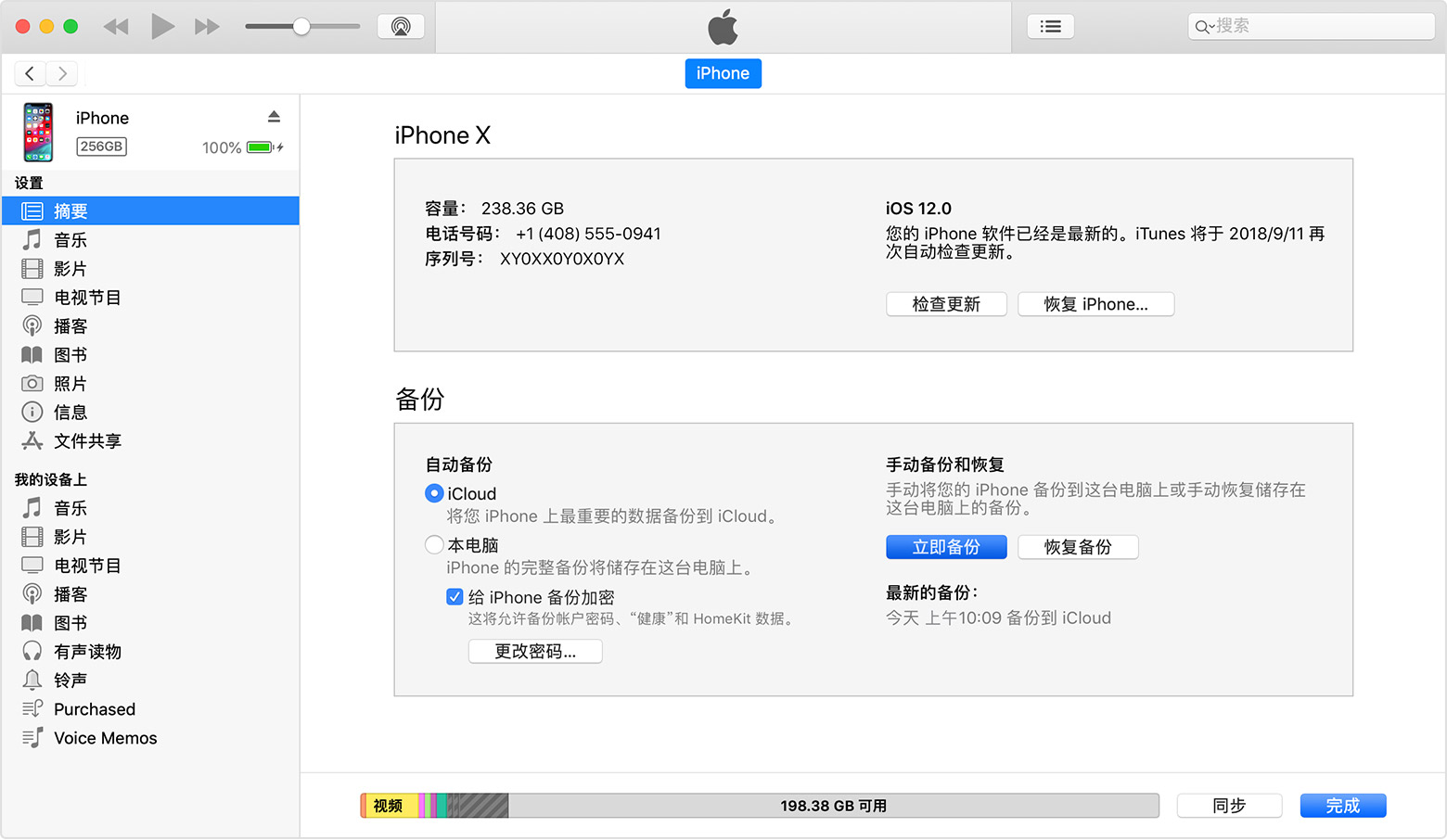
方法二:通過iCloud恢復。
當手機內數據丟失時,可以直接通過重新登錄賬號來獲得你之前的資料數據。但iCloud的容量是5G,而且iCloud的照片流是有時間以及數量的限制,iCloud會保存30天內的最近1000張的照片,所以大家如果要通過iCloud恢復數據,就需要注意這個問題。
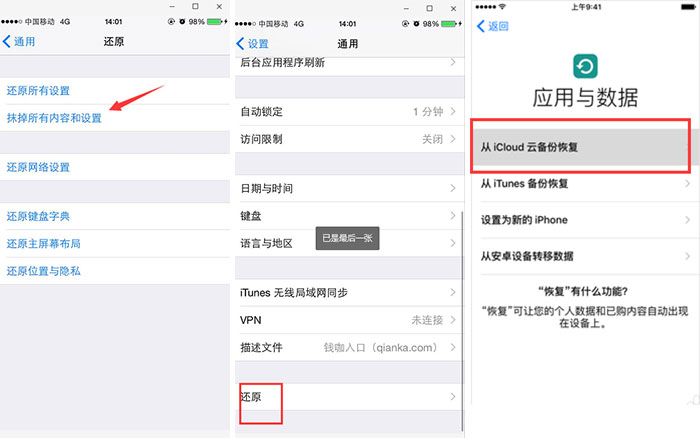
以上兩種方法都是通過蘋果手機自身來恢復,由此數據的恢復總會受到這樣或那樣的限制,下面介紹第三種方法,借助第三方軟件來恢復—萬興數據管家,附帶詳細操作步驟。
方法三:萬興數據管家
第一步:打開電腦上安裝好的萬興數據管家客戶端,通過數據線連接iPhone設備,解鎖屏保。如未連接,點擊界面的“連接完成,設備仍未識別”,根據跳轉頁面的提示步驟檢查iPhone設備的連接環境,重新進行連接操作,直至成功連接到iPhone設備。連接成功后,軟件界面會展現所支持的數據類型,分別是“個人數據”和“多媒體數據”,用戶此時需要在個人數據中勾選丟失數據的相應選擇框,然后點擊“開始掃描”按鈕。
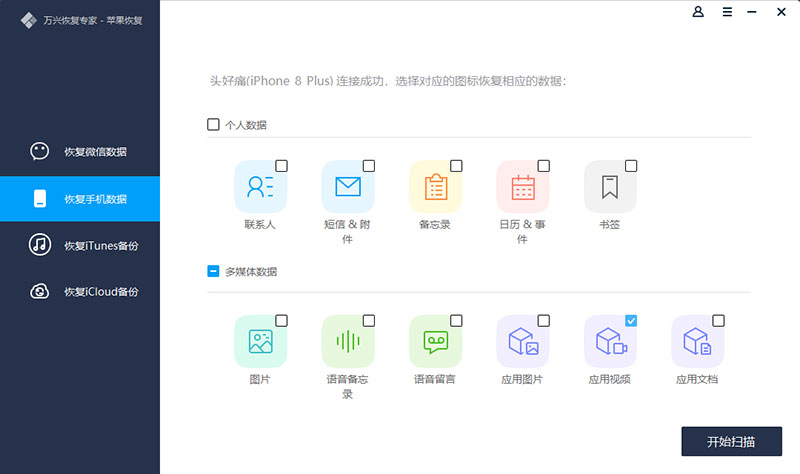
第二步: 耐心等待軟件掃描和解析iPhone設備數據,掃描過程中切勿斷開設備連接或操作設備。掃描結束后,用戶可以點擊左邊的數據類型欄,預覽丟失的數據,通過鼠標切換左側菜單以及菜單下的文件即可逐一瀏覽各類文件。
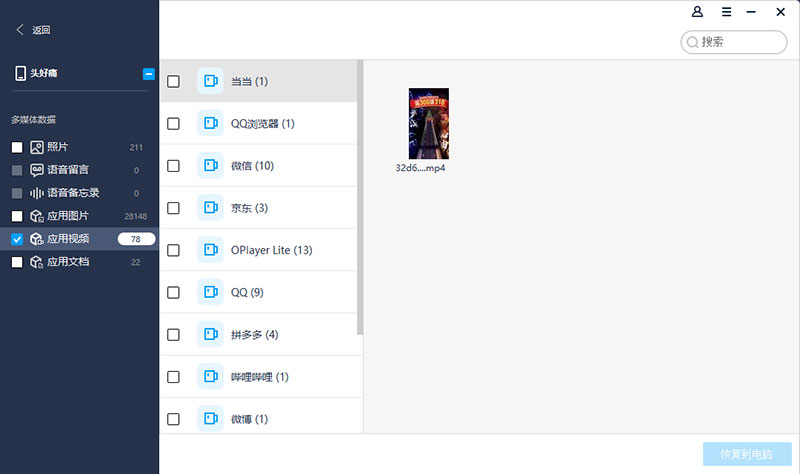
根據界面提示,“軟件掃描2G數據大約1分鐘左右“,而具體的掃描耗時以用戶各自的蘋果設備的占用內存為準。
第三步:勾選要恢復的數據,根據文件類型,可以直接勾選左側菜單欄,則默認為全選;也可以逐一勾選菜單欄下的某一個或者多個文件;也可以通過右上角的搜索框進行關鍵詞檢索,節約恢復和數據篩選時間。確認目標數據之后,點擊右下角的“恢復到電腦”按鈕,將這些數據保存到本地電腦,iPhone手機數據恢復完成。
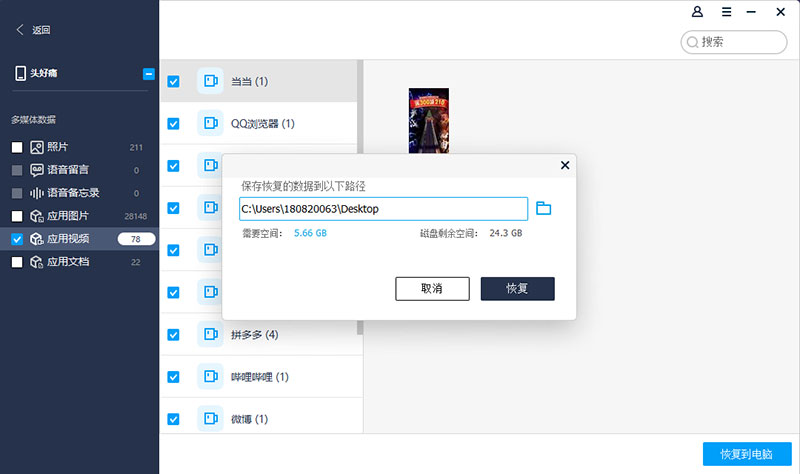
對于蘋果用戶來說,系統提供的iCloud和iTunes兩種功能都有利于手機數據的備份,所以在使用的時候一定要及時開啟備份,以免數據的丟失造成嚴重損失。
